konvertálja az MPG / MPEG fájlokat MP4 formátumba gyors sebességgel és magas kimeneti kép / hangminőséggel.
- Konvertálja az AVCHD MP4-re
- Konvertálja az MP4 fájlt WAV-ként
- Konvertálja az MP4 WebM-re
- MPG konvertálása MP4-re
- Az SWF átalakítása MP4-re
- MP4 átalakítása OGG-re
- VOB konvertálása MP4-ba
- Az M3U8 átalakítása MP4-re
- MP4 átalakítása MPEG-re
- Feliratok beágyazása az MP4-be
- MP4 osztók
- Távolítsa el az audio eszközt az MP4-ből
- Konvertálja a 3GP videókat MP4-re
- MP4 fájlok szerkesztése
- AVI konvertálása MP4-ba
- A MOD átalakítása MP4-ba
- MP4 átalakítása MKV-ra
- A WMA konvertálása MP4 formátumra
- MP4 konvertálása WMV-re
2 leggyorsabb eljárás a WVE hatékony MP4-re konvertálására
 Frissítve: Lisa Ou / 01. március 2023. 16:30
Frissítve: Lisa Ou / 01. március 2023. 16:30A WVE fájl szerkesztésére készülök. Ez azonban a Wondershare Filmora videóformátuma. Ezért nem tudom szerkeszteni a fájlt más szerkesztőeszközökkel. A fájlt egy másik videoformátumba szeretném konvertálni, például MP4-re. Átalakítható a WVE MP4-re?
Határozottan igen! Az MP4 fájlformátum az egyik legnépszerűbb videóformátum, mivel több platformon is használható.
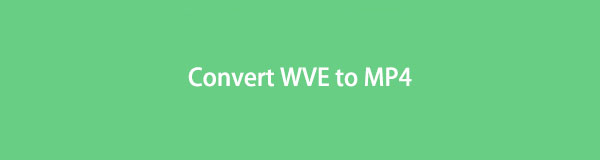
Megbízható WVE konverter segítségével konvertálhatja a WVE-t MP4-re. A FoneLab Video Converter Ultimate az egyik ilyen. Ezen kívül a fájlt online is konvertálhatja. Olvassa el a bejegyzést, hogy többet megtudjon és megtudjon.

Útmutató
1. rész: WVE konvertálása MP4-re a FoneLab Video Converter Ultimate segítségével
Számos lehetséges eszköz használható a WVE MP4-re konvertálására. Azonban, FoneLab Video Converter Ultimate a legjobb tulajdonságokkal rendelkezik a video- vagy audiofájlok gyors konvertálásához. Ennek az eszköznek a segítségével néhány másodperc alatt konvertálhat több WVE-fájlt, mivel ez az eszköz ultragyors konverziós funkcióval rendelkezik. Ezen kívül számos videóformátumot támogat, például MP4, WMV, MTS, MPEG, MPG és még sok más. Egy másik jó dolog ezzel a szoftverrel kapcsolatban, hogy megteheti szerkessze a videót átalakítás után könnyen használható szerkesztési funkcióival. Van még mit felfedezni ebből az eszközből. Készen áll a WVE fájlkiterjesztés MP4-re konvertálására? Görgessen le.
A Video Converter Ultimate a legjobb video- és audiókonvertáló szoftver, amely képes az MPG / MPEG MP4 formátumba konvertálni gyors és nagy teljesítményű kép / hang minőséggel.
- Konvertáljon bármilyen video- vagy audiofájlt, például MPG, MP4, MOV, AVI, FLV, MP3 stb.
- Támogatja a 1080p / 720p HD és 4K UHD videó konvertálást.
- Hatékony szerkesztési funkciók, mint a Vágás, Vágás, Forgatás, Effektusok, Javítás, 3D és így tovább.
1 lépésKattintson az ingyenes letöltés gombot a fő felületen, és várja meg, amíg a letöltési folyamat befejeződik. Később állítsa be az eszközt a számítógépen, és azonnal telepítse. Ezt követően az Indítás > Futtassa a szoftvert az átalakítási folyamat mielőbbi elindításához.
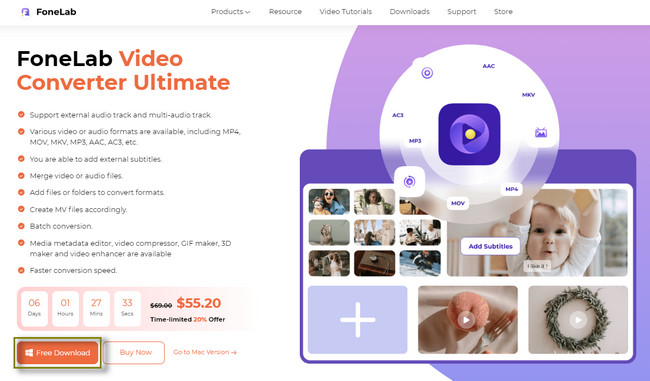
2 lépésEnnek a szoftvernek számos funkciója van, és ezeket a tetején láthatja. A konvertáló ablakban látni fogja a Plusz jel or Nagy doboz a szoftver közepén. Ebben az esetben a WVE fájlt a számítógépéről töltse fel az eszközre. Ezután várja meg, amíg a fájlok feltöltődnek a szoftverbe.
Megjegyzés: A konvertáláshoz egy vagy több fájlt is feldolgozhat. Mindössze annyit kell tennie, hogy kattintson a Fájlok hozzáadása gombot a szoftver bal felső sarkában további fájlok hozzáadásához. Ezután várja meg a fájlok importálását.
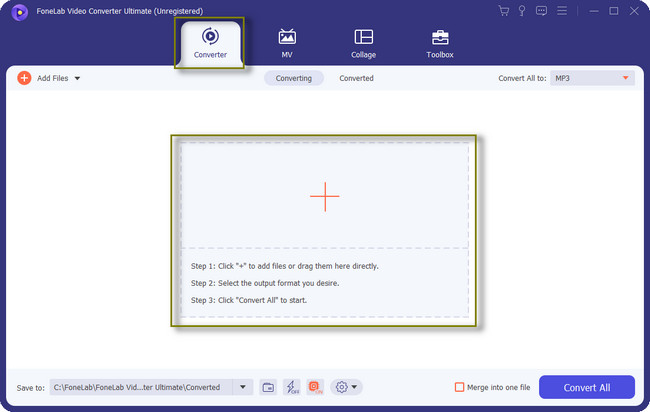
3 lépésLátni fogod a Mentés ide gombot az eszköz bal alsó sarkában. A folyamat előtt kiválaszthatja a konvertált fájl kívánt útvonalát vagy helyét. A legördülő ablakra kattintva megjelenik benne a lehetséges albumlista.
Megjegyzés: Ha több fájlt konvertál, kattintson a gombra Ultra gyors átalakítás gombot vagy Villám ikont a szoftver alján, közepén. A leggyorsabb konverziót a használat után tapasztalhatja meg.
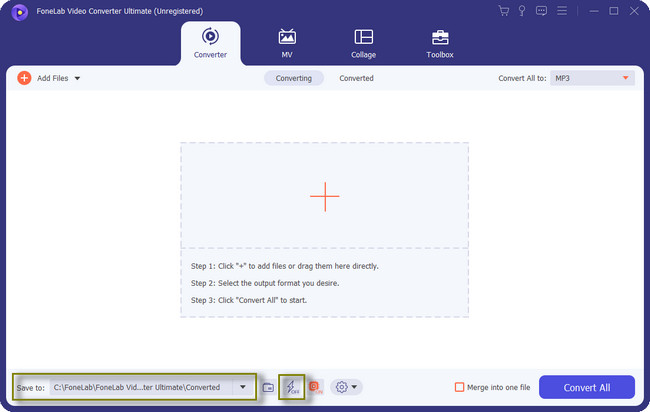
4 lépésLátni fogod a Minden konvertálása erre: opciót a szoftver jobb felső sarkában. Kattintson a gombra, és az eszköz egy másik ablakot fog megjeleníteni, amely lehetőséget ad a fájlra vonatkozóan. A legördülő ablak tetején válassza ki a videó szakasz. A legördülő menü bal oldalán válassza ki a WVE konvertálásához szükséges fájlformátumot, amely az MP4 fájlformátum. Később, az eszköz jobb oldalán található átalakítási folyamat után válassza ki a kívánt minőséget a fájlban.
Megjegyzés: A jobb minőség kiválasztásakor a videofájl mérete növekszik. Gondoskodnia kell arról, hogy a számítógépen elegendő tárhely legyen a fájlok számára.
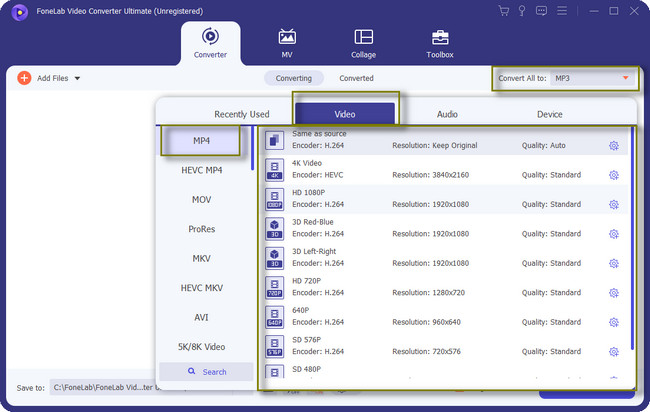
5 lépésHa több fájlját csak egy fájlba szeretné egyesíteni, kattintson a gombra Egyesítés egy fájlba gombot az eszköz alján. Ezt követően kattintson a Összes konvertálása gombot, ha a fájlok készen állnak a feldolgozásra. Várja meg az átalakítási folyamat végét, majd mentse el a videofájlt a számítógép albumába.
Megjegyzés: A videofájl konvertálása előtt először szerkesztheti azt. Kattintson a Szerkesztő eszközök a videófájl alatt.
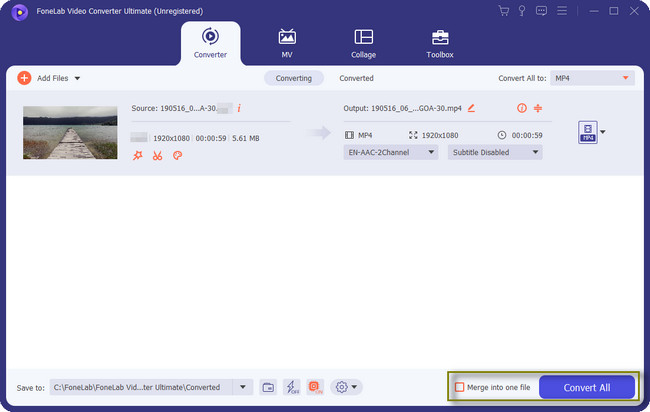
FoneLab Video Converter Ultimate a WVE konverter leggyorsabb módja. Ezen az eszközön kívül más konvertereket is használhat, például online eszközt. Csak egy stabil és gyors internetkapcsolatra van szükség, hogy használhassa azt. Továbbra is szeretné használni az eszközt? Lépj tovább.
A Video Converter Ultimate a legjobb video- és audiókonvertáló szoftver, amely képes az MPG / MPEG MP4 formátumba konvertálni gyors és nagy teljesítményű kép / hang minőséggel.
- Konvertáljon bármilyen video- vagy audiofájlt, például MPG, MP4, MOV, AVI, FLV, MP3 stb.
- Támogatja a 1080p / 720p HD és 4K UHD videó konvertálást.
- Hatékony szerkesztési funkciók, mint a Vágás, Vágás, Forgatás, Effektusok, Javítás, 3D és így tovább.
2. rész: WVE konvertálása MP4-re online
Olyan online eszközt keres, amellyel néhány perc alatt konvertálhatja fájljait? Az AnyConv az egyik ilyen. Ráadásul ez az eszköz az egyik legbiztonságosabb online konverter. A konvertálási folyamat után egy órával törli az online eszközbe feltöltött fájlokat. Ebben az esetben senki sem férhet hozzá a platform használatával konvertálandó fájlhoz. Ezen kívül számos fájlformátumot támogat. Ilyen például az F4V, FLAC, GIF, AIFF, AAC és még több száz! A gyorsabb folyamathoz azonban stabil internetkapcsolatra lesz szüksége.
Ráadásul ez az eszköz nem csak számítógépeken érhető el. Mobiltelefonon is jól működik! Készen áll a WVE online konvertálására MP4-re? Lépjen tovább, és olvassa el komolyan az utasításokat.
1 lépésAz AnyConv online eszköz főoldalán. Látni fogja a platform leírását és a WVE-fájl konvertálásának lépésenkénti eljárását. Ezt követően kattintson a Válassz fájlt gombot a fő felület közepén. Töltse fel a konvertálni kívánt fájlt.
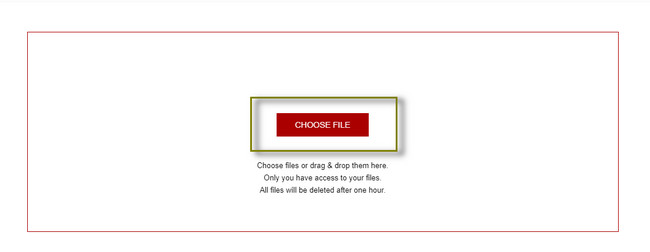
2 lépésA WVE megjelenik az eszköz bal oldalán. Ezt követően válassza ki a MP4 fájlformátum a jobb oldalon. Később kattintson a Megtérít gombot a fájl feldolgozásához.
Megjegyzés: Kérjük, várja meg, amíg a WVE átalakítási folyamat befejeződik. Csak legalább egy percig tart. Később mentse el a videót az egyik számítógépes albumba.
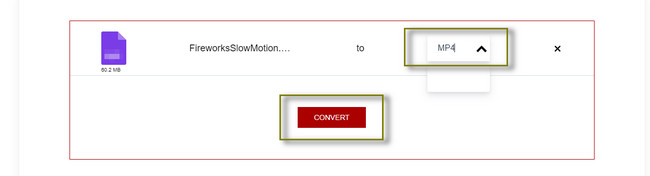
3. rész. GYIK a WVE MP4-re konvertálásával kapcsolatban
Menthetek egy Filmora projektet MP4 formátumban?
Igen, elmenthet egy Filmora projektet MP4 formátumban. A videofájl szerkesztése után csak a gombra kell kattintania Export gombot az elérhető fájlformátum opcióinak megtekintéséhez. Később menjen a helyi a szoftver lapján. Keresse meg az MP4 fájlformátumot abban a részben, hogy beállítsa fájlformátumként.
Melyik videó konverteren nincs vízjel a folyamat után?
FoneLab Video Converter Ultimate nem ad hozzá semmilyen nem kívánt elemet a videóhoz. A vízjel egy példa. Azonban, ha csak akarja, hozzáadhatja személyre szabott vízjelét a videóhoz. Használhatja egyszerűen használható szerkesztési funkcióit, és hozzáadhat szöveges vagy képi vízjeleket. Ez továbbra is az Ön preferenciáitól függ.
FoneLab Video Converter Ultimate a vezető WVE konverter MP4-re. Rugalmas eszköz, mert a konvertálás után hatékony funkcióival szerkesztheti videóját. Szeretne többet megtudni erről a kiváló eszközről? Töltse le most számítógépére!
A Video Converter Ultimate a legjobb video- és audiókonvertáló szoftver, amely képes az MPG / MPEG MP4 formátumba konvertálni gyors és nagy teljesítményű kép / hang minőséggel.
- Konvertáljon bármilyen video- vagy audiofájlt, például MPG, MP4, MOV, AVI, FLV, MP3 stb.
- Támogatja a 1080p / 720p HD és 4K UHD videó konvertálást.
- Hatékony szerkesztési funkciók, mint a Vágás, Vágás, Forgatás, Effektusok, Javítás, 3D és így tovább.
